word目录怎么对齐后面的点点?Word手动目录制作方法
- WBOYWBOYWBOYWBOYWBOYWBOYWBOYWBOYWBOYWBOYWBOYWBOYWB转载
- 2024-03-14 08:40:101221浏览
php小编香蕉为您介绍Word手动目录制作方法,您是否遇到过目录后面的点点对齐不上的情况呢?别担心,本文将教您如何解决这个问题,让您的Word目录排版更加整齐美观。跟随小编一起学习,让您的文档制作更加规范和专业!
Word手动目录制作方法
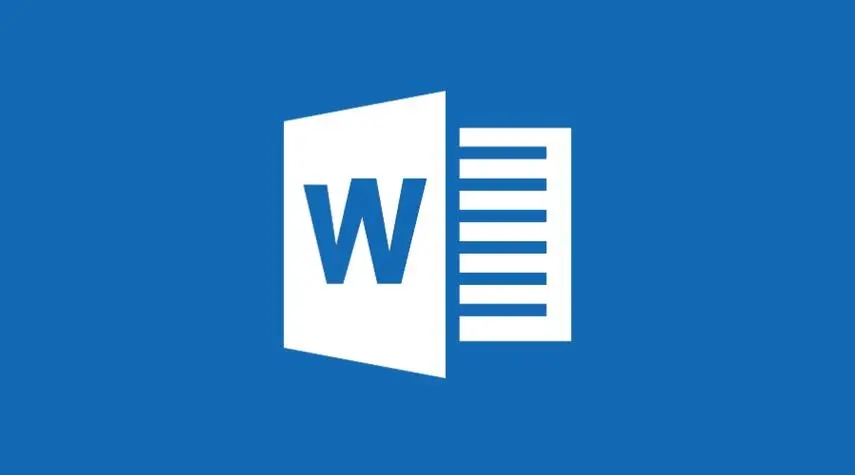
方法一:设置tab键对齐
1、在word文档中,点击目录上方的【开始】选项卡,并点击【段落】的小三角,弹出段落设置对话框。
2、在弹出对话框中点击【制表位】,弹出制表位对话框。
3、在制表位对话框中设置一个制表位的位置,设置类型为【右对齐】,在后面的对齐字符处输入点点,最后点击【设置】和【确定】确定设置。
4、在目录正文中鼠标选中所有的目录文本,然后按下【Tab】键,看到目录的文本便自动对齐在我们设置的制表位处。
方法二:使用样式功能对齐
1、在word文档中,选中所有目录文本,并将它们应用到一个新的样式中,如“目录项”。
2、在【开始】选项卡中点击【样式】,然后在下拉菜单中选择“样式管理器”。
3、在弹出的对话框中,选中“目录项”并点击【修改】,弹出“修改样式”对话框。
4、在“修改样式”对话框的左下角,点击“格式”按钮,然后选择“制表位”。
5、在制表位对话框中将制表位的设置和方法一中一样设置,点击“确定”。
6、完成以上设置后,点击【确定】,再次点击【样式】,选择“更新”并点击“确定”即可。
以上是word目录怎么对齐后面的点点?Word手动目录制作方法的详细内容。更多信息请关注PHP中文网其他相关文章!
声明:
本文转载于:xitongzhijia.net。如有侵权,请联系admin@php.cn删除

